
Apple Music ha rivoluzionato il modo in cui ascoltiamo e godiamo la musica, fornendo una vasta libreria di brani accessibili con pochi tocchi. Una delle sue caratteristiche distintive è la capacità di scarica brani e playlist per l'ascolto offline, assicurandoti di goderti i tuoi brani preferiti anche quando non disponi di una connessione Internet.
Tuttavia, come qualsiasi software, Apple Music non è esente da difetti e gli utenti potrebbero doverlo fare correggi Apple Music offline che non funziona. Se al momento stai riscontrando difficoltà con la funzionalità offline di Apple Music, non temere! Questo articolo ti guiderà attraverso una serie di passaggi per aiutarti a risolvere il problema.
Se non riesci a scaricare brani per l'utilizzo offline o riscontri problemi di riproduzione, ti offriamo soluzioni per riportare in carreggiata la tua Apple Music. Quindi, tuffiamoci e ripristiniamo la modalità offline senza intoppi.
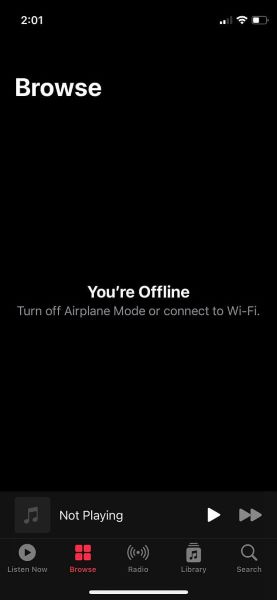
Guida ai contenuti Parte 1. Principali motivi per cui la modalità offline di Apple Music non funzionaParte 2. Come risolvere il problema con Apple Music offline che non funziona: i migliori metodiParte 3. Soluzione alternativa: DumpMedia Apple Music Converter
La modalità offline di Apple Music offre un modo conveniente per ascoltare le tue canzoni preferite senza fare affidamento su una connessione Internet. Tuttavia, ci sono diversi motivi per cui potresti riscontrare problemi con questa funzionalità. Comprendere queste cause sottostanti è il primo passo verso la ricerca di una soluzione. In questo articolo, esploreremo i motivi principali per cui la modalità offline di Apple Music potrebbe non funzionare come previsto.
Errori di sincronizzazione:
Un motivo comune per il malfunzionamento della modalità offline di Apple Music è la sincronizzazione degli errori. Quando si tenta di scaricare brani o playlist per l'ascolto offline, il processo di sincronizzazione potrebbe riscontrare problemi, impedendo il salvataggio del contenuto sul dispositivo.
Spazio di archiviazione insufficiente:
Un'altra possibile causa è lo spazio di archiviazione insufficiente sul dispositivo. Se il tuo iPhone o iPad non dispone di spazio di archiviazione sufficiente, Apple Music potrebbe non essere in grado di scaricare brani per l'utilizzo offline.
Problemi di connettività di rete:
Sebbene la modalità offline sia progettata per funzionare senza una connessione Internet, i problemi di connettività di rete possono comunque interferire con la sua funzionalità. Se il tuo dispositivo ha una connettività di rete debole o instabile, Apple Music potrebbe avere difficoltà a verificare i tuoi privilegi di ascolto offline.
Bug software o glitch:
Come ogni software complesso, Apple Music non è immune da bug o glitch. Questi problemi possono influire sulla modalità offline e impedirne il corretto funzionamento. Gli aggiornamenti software vengono spesso rilasciati per risolvere tali bug e migliorare le prestazioni complessive.
Download danneggiati:
In alcuni casi, i brani o le playlist scaricati possono essere danneggiati, rendendoli non riproducibili in modalità offline. Ciò può verificarsi a causa di download interrotti, errori di trasferimento file o problemi con il file stesso.
Problemi relativi all'account o all'abbonamento:
La modalità offline di Apple Music si basa su un abbonamento valido e un account funzionante. In caso di problemi con l'abbonamento o l'account Apple Music, è possibile che la modalità offline non funzioni correttamente.
Identificare la causa alla base del mancato funzionamento della modalità offline di Apple Music è fondamentale per trovare una soluzione appropriata. Nelle sezioni seguenti di questo articolo, approfondiremo ciascuno di questi problemi e forniremo suggerimenti per la risoluzione dei problemi passo dopo passo per aiutarti a risolverli. Resta sintonizzato per la parte 2, dove esploreremo soluzioni efficaci per correggere la modalità offline di Apple Music e tornare a goderti i tuoi brani preferiti offline.
Riscontrare problemi con la modalità offline di Apple Music può essere frustrante, soprattutto quando vuoi goderti le tue canzoni preferite senza una connessione Internet. Fortunatamente, esistono diversi metodi efficaci per risolvere e risolvere il problema. In questa sezione, discuteremo i migliori metodi per risolvere i problemi relativi alla modalità offline di Apple Music. Immergiamoci!
Riavvia Apple Music e il tuo dispositivo:
A volte, un semplice riavvio può risolvere problemi minori. Inizia chiudendo completamente l'app Apple Music, quindi riavvia il dispositivo. Avvia di nuovo Apple Music e controlla se la modalità offline funziona come previsto.
Controlla la connessione di rete:
Nonostante sia una funzionalità offline, Apple Music si basa ancora su una connessione di rete stabile per verificare i tuoi privilegi di ascolto offline. Assicurati che il tuo dispositivo sia connesso a una rete affidabile o abilita la Modalità aereo e disabilitala dopo alcuni secondi per aggiornare la connessione.
Aggiorna Apple Music e iOS:
Il software obsoleto può causare problemi di compatibilità e portare a problemi di modalità offline. Controlla eventuali aggiornamenti disponibili per l'app Apple Music e sistema iOS. Installa gli aggiornamenti, se disponibili, poiché spesso includono correzioni di bug e miglioramenti delle prestazioni.
Controlla lo spazio di archiviazione:
Uno spazio di archiviazione insufficiente può impedire ad Apple Music di scaricare brani per l'utilizzo offline. Vai all'app Impostazioni sul tuo dispositivo e controlla lo spazio di archiviazione disponibile. Se è basso, prendi in considerazione l'eliminazione di file o app non necessari per liberare spazio.
Ripristina Apple Music:
Il ripristino delle impostazioni di Apple Music può spesso risolvere vari problemi. Apri l'app Impostazioni, vai su Musica e tocca "Ripristina Apple Music". Conferma l'azione e prova a utilizzare nuovamente la modalità offline.
Scarica nuovamente il contenuto offline:
Se riscontri problemi di riproduzione con brani o playlist specifici in modalità offline, prova a eliminarli e scaricarli nuovamente. Scorri verso sinistra sul brano o sulla playlist nella Libreria, tocca il pulsante Elimina, quindi scaricalo di nuovo.
Esci e accedi di nuovo:
A volte, disconnettersi dall'ID Apple e accedere nuovamente può aggiornare il proprio account e risolvere i problemi relativi alla modalità offline. Apri l'app Impostazioni, tocca il tuo ID Apple, scorri verso il basso e seleziona "Esci". Dopo esserti disconnesso, accedi di nuovo e controlla se il problema è stato risolto.
Controlla l'abbonamento Apple Music:
Assicurati che il tuo abbonamento a Apple Music sia attivo e in regola. Se ci sono problemi con il tuo abbonamento, come problemi di pagamento o un abbonamento scaduto, possono influire sulla modalità offline. Verifica lo stato dell'abbonamento nell'App Store o nell'iTunes Store e risolvi eventuali problemi relativi all'abbonamento.
Ripristina impostazioni di rete:
Il ripristino delle impostazioni di rete del tuo dispositivo può aiutare a risolvere i problemi di connettività di rete che potrebbero influire sulla modalità offline di Apple Music. Vai all'app Impostazioni, vai a Generali > Ripristina e seleziona "Ripristina impostazioni di rete". Tieni presente che questo rimuoverà le reti Wi-Fi salvate, quindi assicurati di avere le credenziali necessarie per riconnetterti.
Cancella la cache di Apple Music:
Svuotare la cache dell'app Apple Music a volte può risolvere i problemi relativi alla modalità offline. Vai all'app Impostazioni, tocca Musica e, nella sezione Download, disattiva "Ottimizza spazio di archiviazione". Questo cancellerà i file memorizzati nella cache e il contenuto scaricato. Riattiva l'opzione se lo desideri.
Reinstalla Apple Music:
Se tutto il resto fallisce, puoi provare a disinstallare e reinstallare l'app Apple Music. Elimina l'app dal tuo dispositivo, vai su App Store, cerca Apple Music e reinstallala. Questo processo può aiutare a risolvere eventuali problemi relativi alle app sottostanti che potrebbero influire sulla modalità offline.
Contatta il supporto Apple:
Se nessuno dei metodi di cui sopra funziona, potrebbe essere necessario contattare il supporto Apple per ulteriore assistenza. Possono fornire indicazioni personalizzate per la risoluzione dei problemi e aiutare a risolvere eventuali problemi sottostanti specifici del tuo dispositivo o account.
Ricorda di eseguire il backup di tutti i dati importanti o dei brani scaricati prima di provare queste soluzioni. È anche una buona idea testare la modalità offline di Apple Music dopo ogni passaggio per vedere se il problema è stato risolto. Se il problema persiste, si consiglia di contattare l'assistenza Apple o visitare un Apple Store per ulteriore assistenza.
DumpMedia Apple Music Converter è un software di terze parti progettato per convertire e scaricare brani, album e playlist di Apple Music in vari formati audio. Consente agli utenti di bypassare il Protezione DRM (Digital Rights Management) su Apple Music e converti i file in formati come MP3, FLAC, WAV e altro ancora.
Utilizzando DumpMedia Apple Music Converter, gli utenti possono godersi i propri contenuti Apple Music su qualsiasi dispositivo o piattaforma senza limitazioni. Il software preserva la qualità audio originale rimuovendo le restrizioni DRM, rendendolo conveniente per l'ascolto, la condivisione o la riproduzione offline su dispositivi non Apple.
Ecco i passaggi da seguire per convertire le tracce utilizzando DumpMedia:

3. Scegli il formato di output: Seleziona il formato di output desiderato per i tuoi file convertiti. DumpMedia Apple Music Converter supporta vari formati come MP3, FLAC, WAV e altro ancora.

4. Personalizza le impostazioni di output (opzionale): è possibile regolare le impostazioni di output come codec, bit rate, frequenza di campionamento e altro in base alle proprie preferenze.
5. Selezionare la cartella di output: scegliere la cartella di destinazione in cui si desidera salvare i file convertiti.
6. Avvia la conversione: fai clic sul pulsante "Converti" per avviare il processo di conversione. DumpMedia Apple Music Converter convertirà le tracce di Apple Music selezionate nel formato scelto.

7. Attendere il completamento della conversione: il software convertirà i file uno per uno. È possibile monitorare l'avanzamento del processo di conversione.
8. Individua i file convertiti: una volta completata la conversione, puoi trovare i file convertiti nella cartella di output specificata in precedenza.
9. Trasferisci e divertiti: trasferisci i file convertiti sul tuo dispositivo o lettore multimediale preferito e goditi i brani di Apple Music senza DRM restrizione.
DumpMedia Apple Music Converter offre un'interfaccia intuitiva con passaggi facili da seguire per convertire i brani di Apple Music. Gli utenti possono selezionare singoli brani o intere playlist, scegliere il formato di output desiderato, personalizzare le impostazioni di output e avviare il processo di conversione. I file convertiti possono quindi essere trasferiti su qualsiasi dispositivo o lettore multimediale per la riproduzione.
